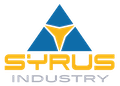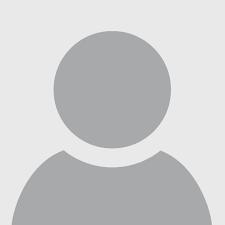Circle to Search: die Suchrevolution auf Android

21 März 2024
Als Samsung dieGalaxy S24-Serie ankündigte, stellte es auch eine Reihe von neuen Funktionen in seiner Galaxy AI-Suite vor.
Aktivieren von Circle to Search
Bevor Sie Circle to Search verwenden können, müssen Sie sicherstellen, dass die Funktion aktiviert ist. Bei der Einrichtung Ihres Galaxy S24 erscheint beispielsweise ein Dialogfeld, wenn Sie lange auf die Home-Taste oder die Navigationsleiste drücken (je nachdem, ob Sie die Tasten- oder Gestennavigation verwenden), mit zwei Optionen: Google Assistant oder Circle to Search. Vergewissern Sie sich, dass in diesem Dialogfeld Kreis zum Suchen ausgewählt ist, damit dies die Standardoption ist.
Wenn Sie Google Assistant als Verknüpfung für das Drücken von Tasten oder Leisten eingestellt haben, können Sie diese Einstellung auch manuell ändern.
Schritt 1: Öffnen Sie die Einstellungen Ihres Telefons.
Schritt 2: Scrollen Sie nach unten und wählen Sie Anzeige.
Schritt 3: Blättern Sie nach unten und wählen Sie Navigationsleiste.
Schritt 4: Wählen Sie den Schalter für Kreis zur Suche und vergewissern Sie sich, dass er sich in der Position EIN befindet.
Wenn Sie ein Google Pixel 8 haben, sollte Circle to Search standardmäßig aktiviert sein. Falls nicht, stellen Sie sicher, dass Sie die neueste Version der Software haben.
Wie Sie Circle to Search verwenden
Da Circle to Search praktisch überall funktioniert, müssen Sie sich nicht in Ihrem Lieblingsbrowser befinden, um es zu nutzen. Sie können es auch auf Facebook, Instagram, Threads, in einer Nachrichten-App oder jeder anderen App verwenden: Circle to Search ist überall verfügbar.
Schritt 1: Vergewissern Sie sich, dass das Objekt, nach dem Sie suchen möchten, auf dem Bildschirm Ihres Telefons angezeigt wird.
Schritt 2: Drücken Sie lange auf die Home-Taste oder die Navigationsleiste, um Circle to Search zu aktivieren.
Schritt 3: Auf dem Bildschirm erscheint ein transparentes Overlay mit einem blauen Farbverlauf und einer Google-Suchleiste am unteren Rand.
Schritt 4: Tippen, zeichnen oder kreisen Sie ein, wonach Sie suchen möchten.
Schritt 5: Relevante Suchergebnisse, sowohl in Text- als auch in Bildform, erscheinen unten auf dem Bildschirm.
Schritt6: Nicht zufrieden? Wiederholen Sie die Auswahl oder suchen Sie nach etwas anderem.
Hinzufügen zu den Suchergebnissen
Sie können mehr Kontext hinzufügen und spezifischere Details zu dem, was Sie in Circle to Search ausgewählt haben, anfordern. Dies ist sehr nützlich, wenn Sie tiefer in das Gesuchte eindringen möchten, z.B. Ticketpreise für eine Veranstaltung oder etwas anderes.
Schritt 1: Wenn Sie einen Artikel in Circle to Search ausgewählt und Ergebnisse erhalten haben, wählen Sie das Eingabefeld Zu Ihrer Suche hinzufügen.
Schritt 2: Geben Sie den Kontext, den Sie hinzufügen möchten, ein oder diktieren Sie ihn.
So beenden Sie Circle to Search
Sobald Sie Ihre Suche beendet haben, möchten Sie das Circle to Search Overlay verlassen. Das ist leicht zu bewerkstelligen.
Schritt 1: Wenn Sie die Tastennavigation verwenden, wählen Sie einfach die Schaltfläche Zurück, um zu Ihrer App zurückzukehren.
Schritt 2: Wenn Sie die Gesten-Navigation verwenden, wischen Sie von einer Seite des Bildschirms nach innen, um zu Ihrer App zurückzukehren.
Handys, auf denen Circle to Search verfügbar ist
Wie bereits erwähnt, ist Circle to Search derzeit auf dem Samsung Galaxy S24 und dem Google Pixel 8 verfügbar. Hier ist die vollständige Liste:
- Samsung Galaxy S24
- Samsung Galaxy S24 Plus
- Samsung Galaxy S24 Ultra
- Google Pixel 8
- Google Pixel 8 Pro
Wir gehen davon aus, dass Circle to Search in Zukunft auch auf anderen Android-Telefonen verfügbar sein wird, aber Google hat noch nicht offiziell bekannt gegeben, welche Geräte als nächstes an der Reihe sein werden. Wir werden diese Liste aktualisieren, sobald wir mehr Informationen haben.